
1C platforma ļauj lietotājiem strādāt ar daudzām programmām, ko uzņēmums izstrādājis ar tādu pašu nosaukumu ar dažādām programmām, ko uzņēmums izstrādājis ar tādu pašu nosaukumu. Pirms sākat mijiedarboties ar jebkuru programmatūras komponentu, jums tas jāinstalē jaunākajā versijā. Tas ir par šo procesu, kas tiks apspriests turpmāk.
Instalējiet 1C datorā
Platformas uzstādīšanai nav nekas grūti, jums tikai jāpavada vairākas manipulācijas. Mēs tos sadalījām divos posmos, lai jūs būtu vieglāk pārvietoties instrukcijās. Pat ja jūs nekad neesat risinājis šādu programmatūru, pateicoties tālāk sniegtajai vadībai, instalācija būs veiksmīga.1. solis: iekraušana no oficiālās vietnes
Gadījumā, ja jums jau ir licencēta versija 1C komponentu iegādātās no oficiālā piegādātāja, jūs varat izlaist pirmo soli un nekavējoties sākt tieši instalēšanai. Tie, kam nepieciešams lejupielādēt platformu no izstrādātāju resursa, mēs ierosinām veikt:
Dodieties uz 1C lietotāja atbalsta lapu
- Ar atsauci virs vai, izmantojot meklēšanu jebkurā ērtā pārlūkprogrammā, dodieties uz sistēmas lietotāja atbalsta lapu.
- Šeit sadaļā "Programmatūras atjauninājumi" noklikšķiniet uz uzraksta "Lejupielādēt atjauninājumus".
- Piesakieties savā kontā vai izveidojiet to, ievērojot instrukcijas tīmekļa vietnē, pēc tam tiks atvērta visu pieejamo lejupielādes komponentu saraksts. Izvēlieties vēlamo tehnoloģisko platformas versiju un noklikšķiniet uz tā nosaukuma.
- Jūs parādīsiet lielu skaitu saites. Starp tiem, atrast "Tehnoloģisko platformu 1C: uzņēmumiem Windows". Šī versija atbilst 32 bitu operētājsistēmas īpašniekiem. Ja jums ir instalēts 64 bitu, sarakstā izvēlieties šādu saiti.
- Noklikšķiniet uz atbilstošā uzraksta, lai sāktu iekraušanu.

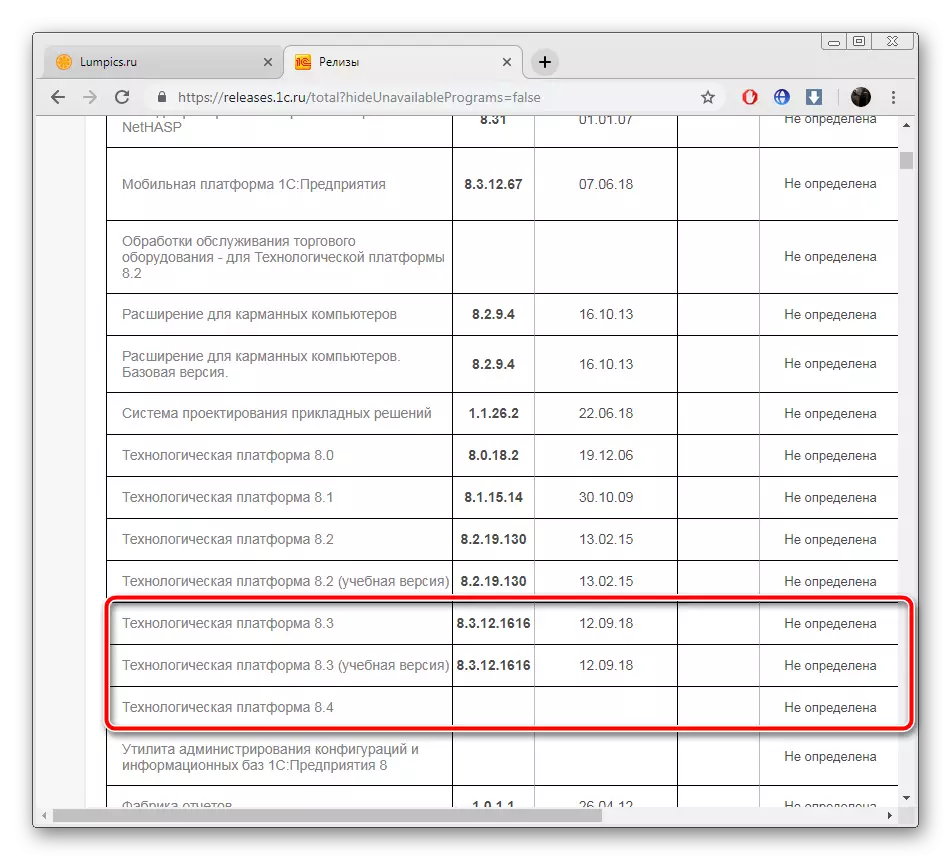


Mēs vēlamies pievērst jūsu uzmanību, lai atjauninātais komponentu saraksts būs pieejams tikai tad, ja esat jau iegādājies kādu no uzņēmuma izstrādātajām programmām. Plašāka informācija par šo jautājumu var būt 1C oficiālajā tīmekļa vietnē uz tālāk norādītās saites.
Dodieties uz 1C programmatūras pirkumiem
2. solis: komponentu uzstādīšana
Tagad jums ir datorā, kas lejupielādēta vai iegādājās 1C tehnoloģisko platformu. Tas parasti attiecas uz arhīvu, tāpēc jums jāveic šādas darbības:
- Atveriet programmu direktoriju, izmantojot arhivatoru un palaidiet iestatīšanas failu.
- Pagaidiet, līdz parādās apsveikuma logs un noklikšķiniet uz "Tālāk".
- Izvēlieties, kuras sastāvdaļas ir jāinstalē, un kas izlaist. Parastā lietotāja vajadzībām tikai 1C: uzņēmums, bet viss ir izvēlēts individuāli.
- Norādiet ērtu interfeisa valodu un dodieties uz nākamo soli.
- Pagaidiet, līdz instalēšana ir pabeigta. Šī procesa laikā neaizveriet logu un ne restartējiet datoru.
- Dažreiz datorā ir drošības atslēga, tāpēc pareizai platformas mijiedarbībai instalējiet atbilstošo draiveri vai noņemiet izvēles rūtiņu no punkta un pabeigt instalēšanu.
- Kad pirmo reizi sākat, varat pievienot informācijas bāzi.
- Tagad jums ir jākonfigurē platforma un strādāt ar klātbūtni.

Lasīt vairāk: Windows arhitika

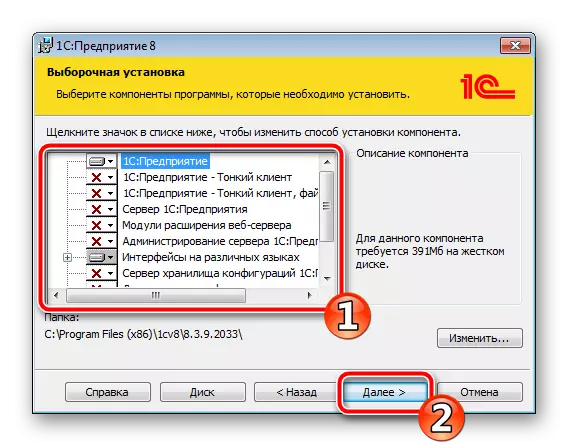

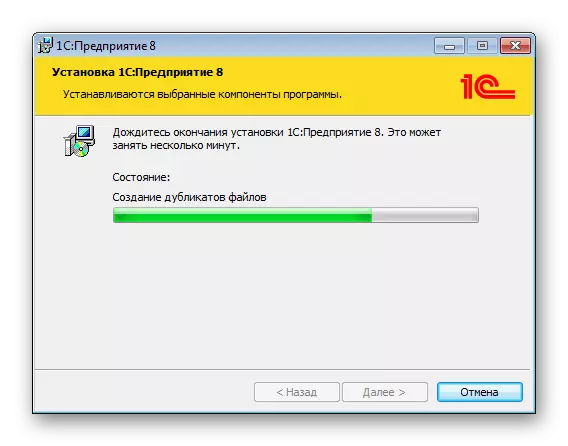

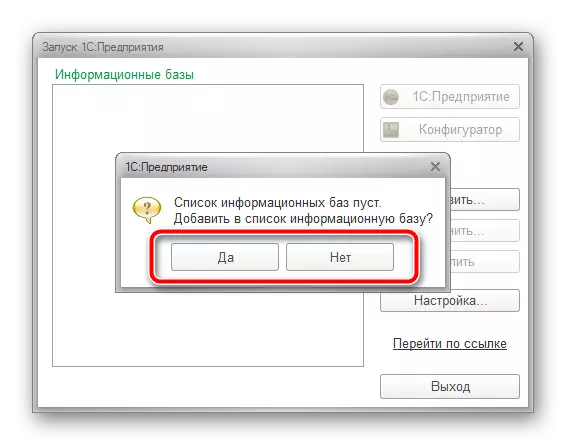

Šajā sakarā mūsu raksts beidzas. Šodien mēs detalizēti demontēt 1C tehniskās platformas lejupielādes un instalēšanas procesu. Mēs ceram, ka šī instrukcija bija noderīga, un jums nav grūtības atrisināt uzdevumu.
